I en tidigare självstudier för fotouchering tittade vi på Photoshops Spot Healing Brush och hur vi kan använda den för att snabbt ta bort eller reparera små problemområden i en bild, som akne eller andra mindre hudskador, damm, smuts, mögel eller små sprickor eller repor. Första introduktionen i Photoshop CS2 är Spot Healing Brush kanske inte det enda bildretuscheringsverktyget du någonsin behöver, men dess hastighet och prestanda gör det perfekt för att rensa upp små problem innan du går vidare till de större och mer tidskrävande.
Ironiskt nog har Spot Healing Brushs största styrka, att den gör nästan allt på egen hand med liten ansträngning eller input från oss, också varit den största svagheten. Så det fungerade från CS2 fram till nu är att du helt enkelt klickar på ett litet område med skadad eller oönskad konsistens och sedan titta på när Photoshop på magiskt sätt ersatte den med slumpmässigt vald god konsistens från någonstans nära den plats du klickade på. Så länge problemområdet var tillräckligt litet och det fanns tillräckligt med bra bilddata i närheten kunde Spot Healing Brush vanligtvis ge oss acceptabla resultat.
Men när det inte fanns tillräckligt med bra bilddata eller problemplatsen var för stor och komplex för att den själv skulle kunna bestämma hur man skulle reparera området, stötte det på problem och det fanns inget annat än att byta till ett annat verktyg som standard Healing Brush, Patch Tool eller Clone Stamp Tool, som alla kräver mer tid och ansträngning.
I Photoshop CS5 har den allmänna idén inte förändrats. Vi klickar fortfarande bara på en problemplats och låter Spot Healing Brush göra resten utan någon verklig förmåga från vår sida att kontrollera resultaten. Men den här gången har Adobe gett verktyget ett stort uppsving i intelligensen och kraftigt ökat sina chanser för framgång med den helt nya Content-Aware Healing- funktionen, som nu låter Photoshop fatta mycket bättre beslut om hur man tar bort och reparerar textur baserad på den faktiska innehållet i din bild! Hur kan detta jämföras med det "gamla" sättet för hur Spot Healing Brush fungerade? Låt oss ta reda på!
Eftersom detta bara är en första titt på en av de nya funktionerna i Photoshop CS5 kommer vi inte att täcka Spot Healing Brush i detalj här. För det måste du kolla in vår fullständiga tutorial för Spot Healing Brush .
Här är ett foto som jag knäppte en dag av några nummer som spraymålade på en trottoar nära en byggarbetsplats:
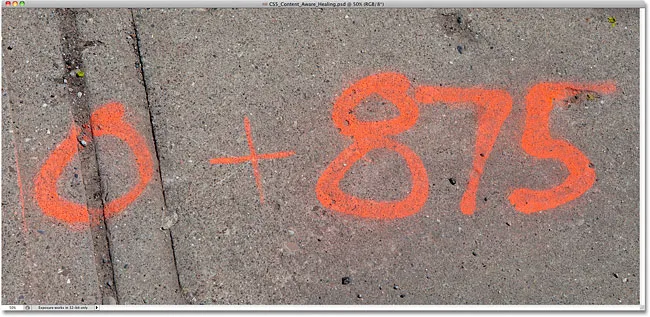
0 + 875 … Jag vill säga att svaret är 875, men kan det verkligen vara så enkelt?
Normalt skulle det att ta bort färgen från trottoaren (åtminstone på bilden) vara en enkel men ändå lite tidskrävande uppgift för Clone Stamp Tool, men bara för skojs skull, låt oss se hur väl vi kan rensa den med den uppgraderade Spot Healing Borsta i Photoshop CS5. Först lägger jag till ett nytt tomt lager ovanför bakgrundsskiktet genom att klicka på ikonen Nytt lager längst ner på panelen Lager. När det nya lagret visas, dubbelklickar jag på dess standardnamn "Layer 1" och ändrar det till punktläkning och trycker på Enter (Win) / Return (Mac) när jag är klar för att acceptera det nya namnet. På det här sättet kan jag göra allt mitt platsläkande arbete på det nya lagret och undvika att röra originalbilden:
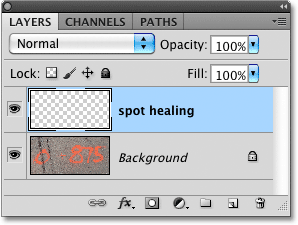
Lägga till ett nytt tomt lager ovanför originalbilden och namnge det nya lagret "spot healing".
När det nya lagret läggs till väljer jag Spot Healing Brush från Verktygspanelen. Det finns fortfarande kapslad med de andra läkningsverktygen i Photoshop CS5 (standarden Healing Brush, Patch Tool och Red Eye Tool), så om det inte visades i Tools-panelen, kunde jag helt enkelt klicka och hålla i vilken av de andra verktyg visades på sin plats och välj Spot Healing Brush från fly-out-menyn. Inget nytt här hittills:
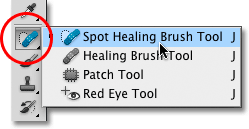
Välja Spot Healing Brush från Verktygspanelen i Photoshop CS5.
Det nya alternativet med innehållsmedvetet
Med Spot Healing Brush vald, om vi letar upp i Alternativfältet, ser vi samma Proximity Match och Create Texture- alternativ som alltid har varit där, men i Photoshop CS5 hittar vi nu ett helt nytt, tredje alternativ - Content-Aware :

Alternativet Content-Aware är helt nytt i Photoshop CS5.
Adobe är så säker på att du kommer att vilja använda det nya alternativet Content-Aware från och med nu att de har valt det för oss som standard. Innan vi tittar på det, låt oss se hur bra Spot Healing Brush fungerar med den gamla standardinställningen, Proximity Match. Jag markerar det i Alternativfältet:

Fram tills Photoshop CS5 kom med var Proximity Match standardalternativet för Spot Healing Brush.
I rättvisans syfte var Spot Healing Brush aldrig tänkt att användas på ett så stort område. Som namnet antyder var det designat för att ta bort eller reparera små fläckar, så jag försöker inte ta bort all färg från trottoaren, men låt oss prova det på ett litet avsnitt. Jag zooma in på nummer 0 till vänster. Sedan, med det gamla alternativet Proximity Match som valts i Alternativfältet, som ställer in Spot Healing Brush på hur det fungerade före CS5, målar jag över toppen av numret. Området jag målar över är tillfälligt fylld med en genomskinlig svart så att jag kan se var jag har målade:
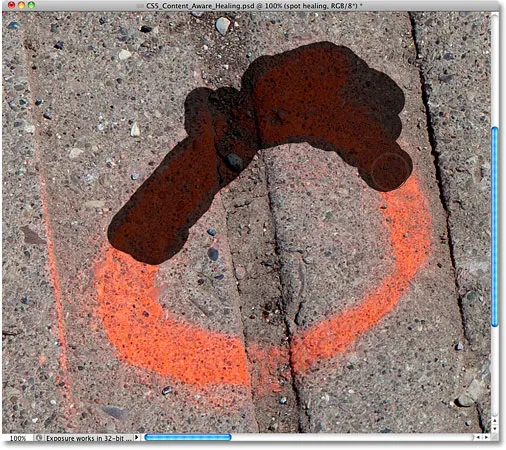
Målning med Spot Healing Brush inställd på det ursprungliga alternativet Proximity Match.
När Proximity Match har valts, försöker Photoshop helt enkelt ersätta den textur jag målade över med god struktur från det omgivande området. Så här fungerade saker i CS2, CS3 och CS4, och när jag släpper min musknapp ser vi resultaten:
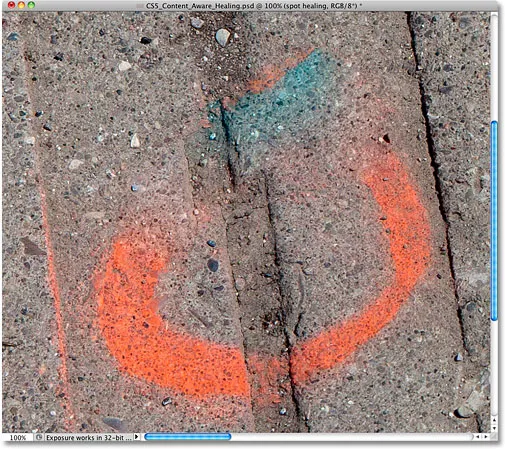
Resultaten med hjälp av Spot Healing Brushs gamla beteende.
Det var inte den fullständiga katastrofen jag förväntade mig, men jag skulle ändå inte kalla det bra. För en sak, var kom de blå ifrån? Jag minns inte att jag såg något blått i originalet. Det ser också ut som att Photoshop slumpmässigt tog ett område i bilden mellan de två trottoarsektionerna och bara kastade det där utan vård. Erhöll den strukturen jag målade över med något annat? Ja. Erställde den med något jag faktiskt kan använda? Nej.
Låt oss försöka samma sak, men den här gången väljer jag alternativet Content-Aware i Alternativfältet. Jag målar igen samma område:
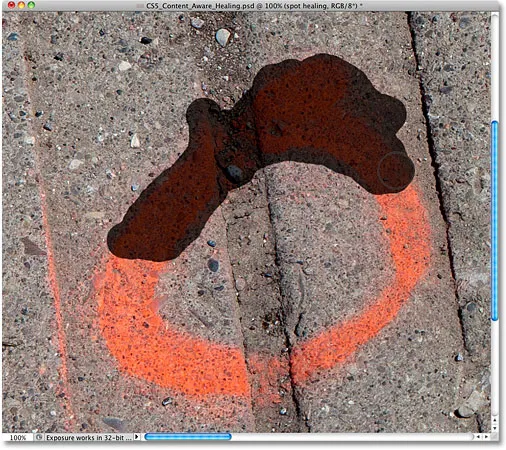
Måla över samma område med Photoshop CS5: s nya alternativ för Content-Aware valt.
När jag är klar släpper jag min musknapp och låter Photoshop CS5 ta den. När du använder Content-Aware-alternativet behöver Photoshop mer tid för att analysera bilden och ta reda på det bästa sättet att "läka" den, så förvänta dig att vänta några sekunder till åtminstone för resultatet:
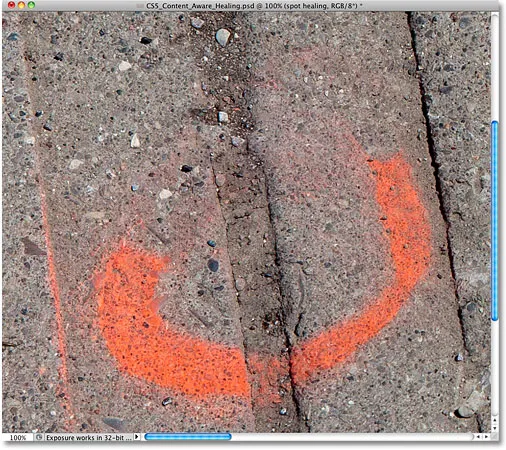
Det nya alternativet Content-Aware gjorde ett mycket bättre jobb.
Den här gången fungerade saker och ting mycket bättre! I stället för att helt enkelt ta tag i slumpmässig konsistens från det område jag målade, kunde Photoshop undersöka bildens faktiska innehåll och ta reda på vilken textur som skulle fungera bäst på den platsen. Det är fortfarande inte perfekt, och jag skulle fortfarande vilja fixa upp några problemområden med Clone Stamp Tool, men Photoshop CS5: s nya Content-Aware Healing kunde åtminstone ge mig en mycket bättre utgångspunkt än vad vi såg med den gamla version av Spot Healing Brush.
Låt oss prova en annan bild med Content-Aware Healing och se om vi får liknande resultat. Vissa dagar gillar jag att bara gå utanför med min kamera och leta efter saker jag kan använda som intressanta strukturer för olika fotoeffekter . Tegelväggen på det här fotot nedan skulle fungera snyggt, eller åtminstone skulle det göra om den tråkiga trästolpen inte var i vägen:
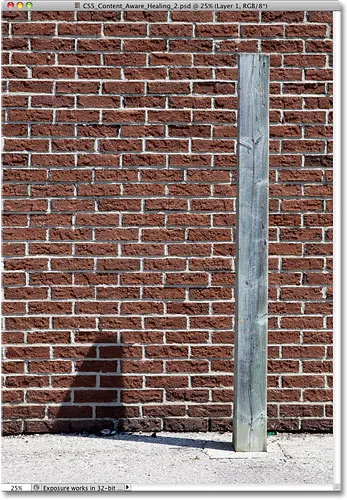
Träpostens enda syfte i livet verkar vara att blockera min syn på tegelväggen bakom den.
Låt oss se om Spot Healing Brush kan ta bort trästolpen från fotot. Återigen, detta är utöver vad Spot Healing Brush ursprungligen var designad för, och om jag använde Photoshop CS2, CS3 eller CS4, skulle jag inte ens tänka på att prova detta. Men kan den nya funktionen Content-Aware Healing i Photoshop CS5 faktiskt förändra hur vi använder verktyget? Det är vad vi är här för att ta reda på!
Först väljer jag alternativet Proximity Match i Alternativfältet så vi använder den gamla versionen av Spot Healing Brush. Sedan trycker jag på vänster och höger fästknappar på mitt tangentbord för att snabbt ändra min penselstorlek så att den bara är något större än bredden på inlägget och jag målar längs med den från topp till botten:

Målning över posten med Proximity Match vald.
När jag når botten släpper jag min musknapp. Kommer du ihåg hur jag sa att jag inte ens skulle tänka på att prova detta om jag använde en tidigare version av Photoshop? Här är varför:
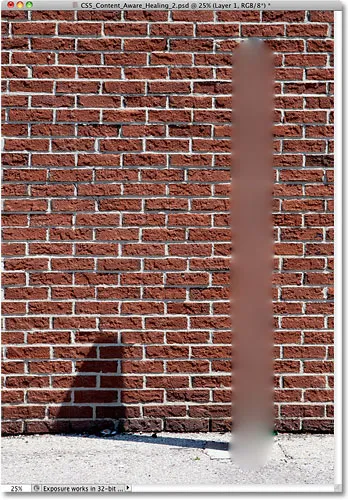
Tja, så mycket för den idén.
Jag tror att det är säkert att säga att Spot Healing Brush misslyckades här. Det smutsade helt enkelt trästolpen in i ett suddigt röran. Om jag ångrar mitt sista steg genom att trycka på Ctrl + Z (Win) / Command + Z (Mac) och försöka igen, kanske jag kan få något lite bättre, men låt oss se om den nya funktionen Content-Aware Healing har bättre tur . Jag väljer Content-Aware i Alternativfältet, sedan målar jag återigen över trästolpen från topp till botten:
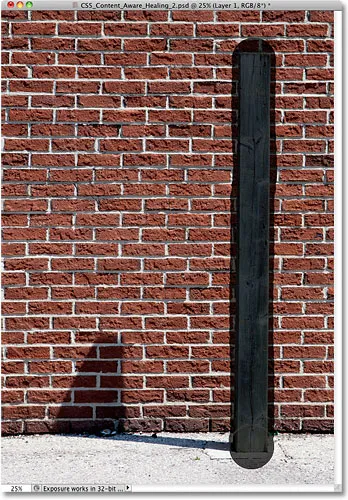
Försöker igen, den här gången med hjälp av Content-Aware Healing.
Jag släpper min musknapp, och efter att ha väntat några ögonblick på Photoshop CS5 för att analysera innehållet i bilden får vi resultaten:
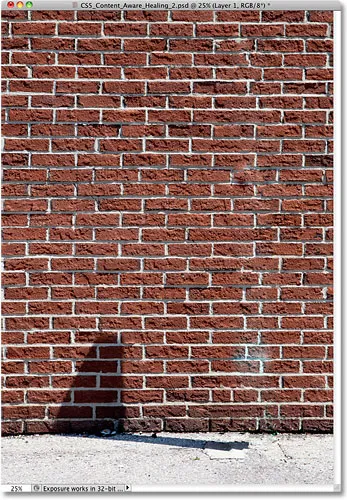
Var det inte ett trästolpe där för en stund sedan? Och var kommer den skuggan ifrån?
Spot Healing Brush lämnade inte bara oss med ett suddigt röran den här gången, det gjorde ett otroligt bra jobb, särskilt när du tänker på vilken liten ansträngning jag gjorde i den. Allt jag gjorde var att måla över posten och Photoshop CS5 gjorde allt annat till sitt eget! Visst, några av tegelstenarna måste justeras bättre och det finns lite vitsmetning som måste tas bort, men allt jag har kvar är ett snabbt rensningsarbete med Clone Stamp Tool snarare än att behöva göra allt manuellt från början!
Detta var bara en snabb titt på den nya Content-Aware Healing-funktionen i Photoshop CS5, men som vi såg med dessa exempel är Spot Healing Brush nu mycket kraftfullare och intelligentare än någonsin i tidigare versioner av Photoshop. Inte längre begränsat till att välja slumpmässiga strukturer från området nära där du klickade på eller målade över, alternativet Content-Aware låter nu Photoshop skanna och analysera hela bilden när det försöker ta reda på hur det området på fotot skulle ha sett ut om föremålet inte var där eller det skadade området inte skadades. Det är fortfarande inte perfekt, och du behöver fortfarande finjustera resultaten med ett av Photoshops andra retuscheringsverktyg (standard Healing Brush, Patch Tool eller Clone Stamp Tool). Men det förnekar inget att Content-Aware Healing tar Spot Healing Brush till en helt ny nivå. Adobe hade rätt att välja det nya alternativet Content-Aware som standard i Alternativfältet, för när du väl har sett det i action i Photoshop CS5 kommer du aldrig att välja det gamla Proximity Match-alternativet igen!
Och där har vi det! Det är vår titt på den nya funktionen Content-Aware Healing i Photoshop CS5! Se till att kolla in en annan ny funktion i Photoshop CS5 - Fyll på innehållsinnehåll ! Eller kolla in vårt foto retuschera avsnitt för mer Photoshop bildredigeringsstudier!